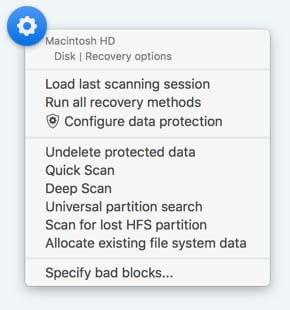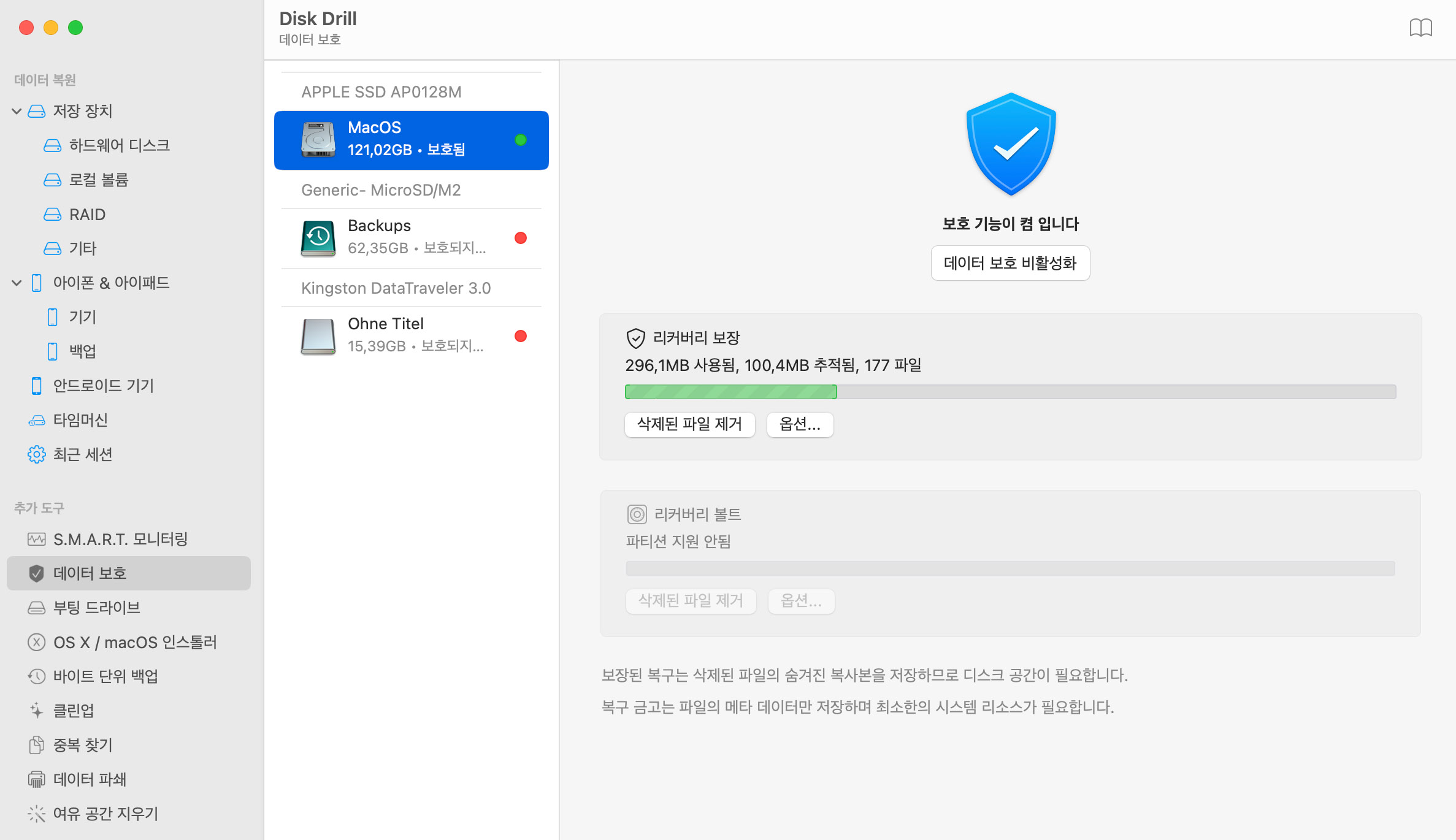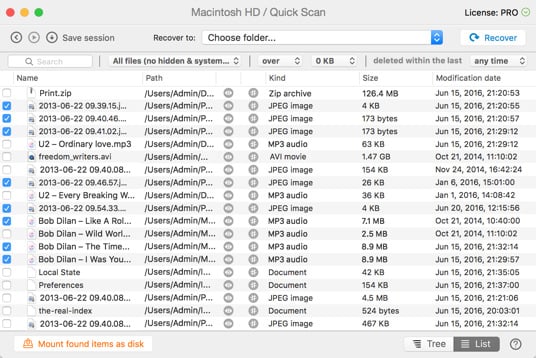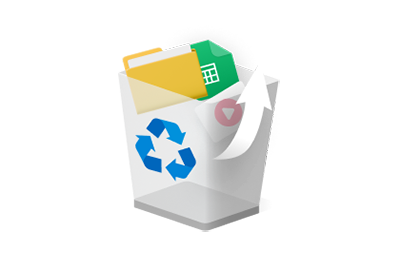보장 복구 기능을 실행했다면, 컴퓨터의 파일을 쉽게 삭제할 수 있도록 "보호된 데이터 삭제 취소"를 선택해야 합니다.
Apple 파일 복구: Disk Drill로 Apple 컴퓨터에서 삭제된 파일 복구
Disk Drill이 Apple 데이터 복구 전용 소프트웨어인가요? 아니요! Disk Drill은 Apple의 ® OS X(MacOS)에서 실행되는 데이터 복구 응용 프로그램이지만 사실상 모든 파일 시스템이나 파일 시스템이 없는 손상된 드라이브의 모든 파일을 복구할 수 있습니다. Apple 데이터 복구 소프트웨어인 Disk Drill을 즐겨보세요.